电脑突然弹出游戏网页 电脑弹出网页游戏怎么解决
更新时间:2023-10-08 11:10:03作者:xtang
当我们在电脑上工作或学习时,突然弹出一个页是非常令人烦恼的事情,这种情况不仅会分散我们的注意力,还可能导致我们的工作或学习受到影响。当电脑突然弹出页时,我们应该如何解决这个问题呢?在本文中我们将讨论一些可能的解决方法,以帮助我们有效地应对电脑弹出网页游戏的困扰。
具体步骤:
1.右键点击此电脑,再点击“属性”。
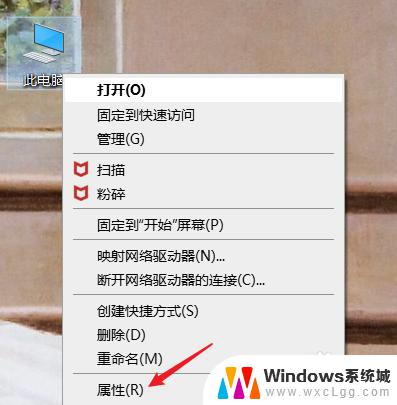
2.点击“控制面板”。
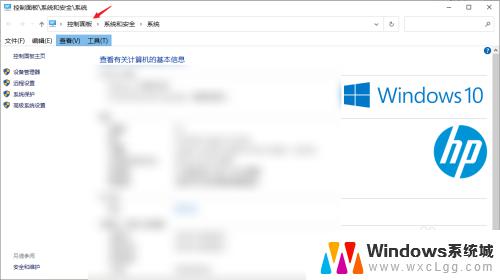
3.点击“网络和Internet”选项。
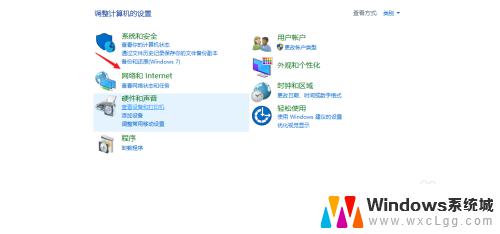
4.点击“Internet选项”。
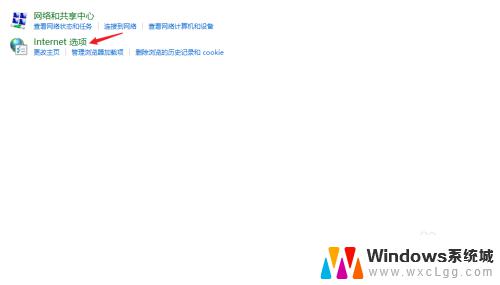
5.点击“隐私”。
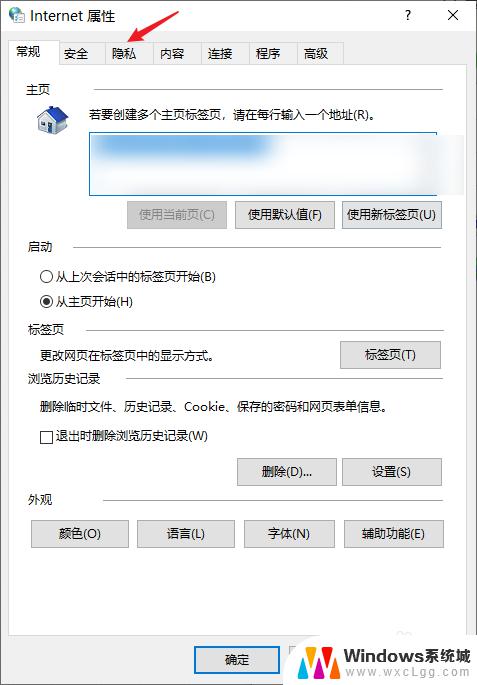
6.勾选“启动弹窗阻止程序”。
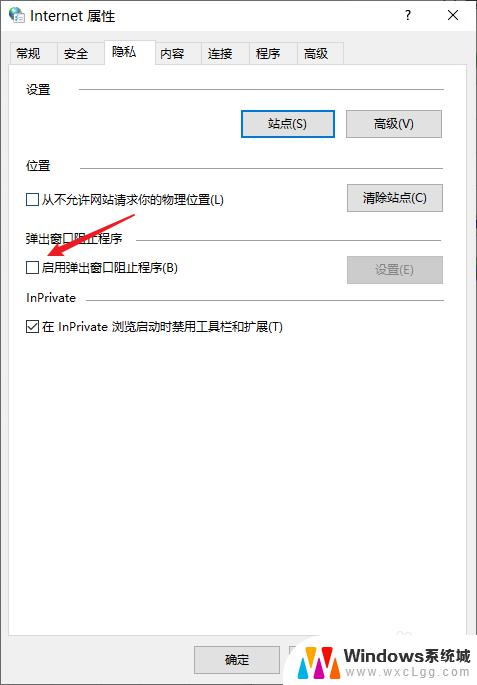
7.点击同一栏的“设置”。
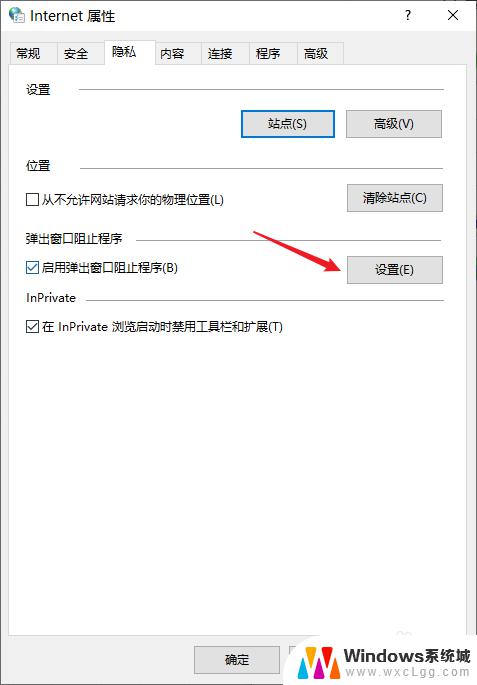
8.将阻止级别调整至“高”即可。(如果仍有网页游戏弹窗弹出,可以参考以下经验)
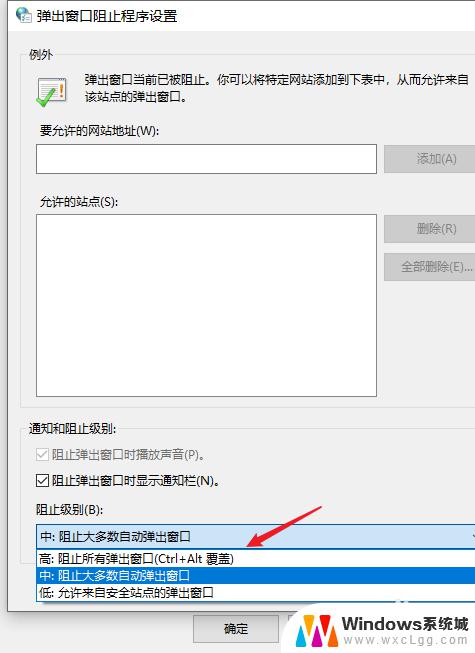
以上就是突然弹出游戏网页的全部内容,如果你也遇到这种现象,可以尝试根据小编的方法来解决,希望这些方法对你有所帮助。
电脑突然弹出游戏网页 电脑弹出网页游戏怎么解决相关教程
-
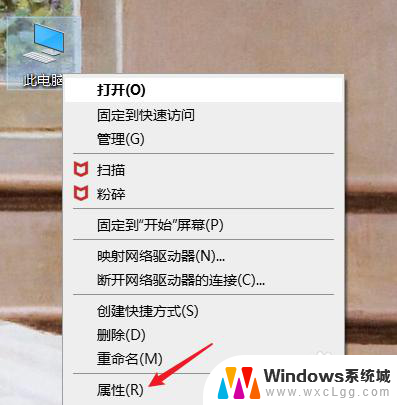 电脑弹出游戏广告怎么关闭 电脑总是弹出网页游戏怎么解决
电脑弹出游戏广告怎么关闭 电脑总是弹出网页游戏怎么解决2024-03-11
-
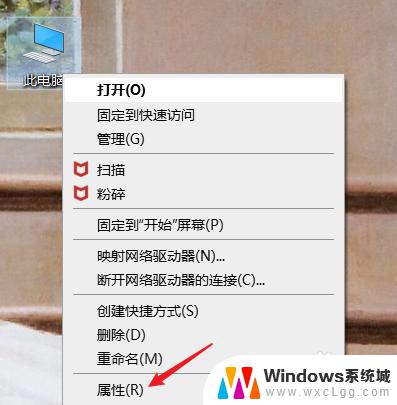 电脑弹游戏广告 如何清除电脑上的弹出网页游戏
电脑弹游戏广告 如何清除电脑上的弹出网页游戏2023-09-10
-
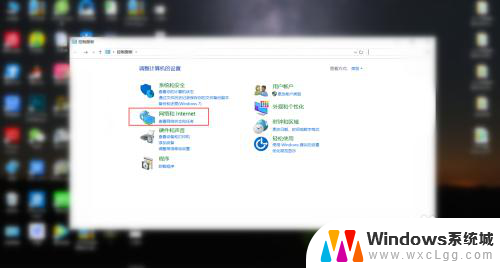 页面弹出广告怎么关闭 电脑自动弹出广告怎么屏蔽
页面弹出广告怎么关闭 电脑自动弹出广告怎么屏蔽2024-05-04
-
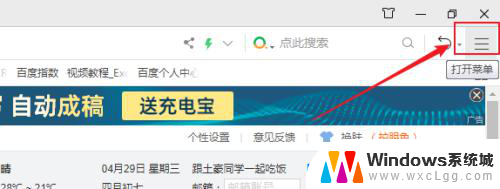 怎么关闭电脑浏览器弹出来的广告 如何阻止电脑网页弹出广告窗口
怎么关闭电脑浏览器弹出来的广告 如何阻止电脑网页弹出广告窗口2024-06-16
-
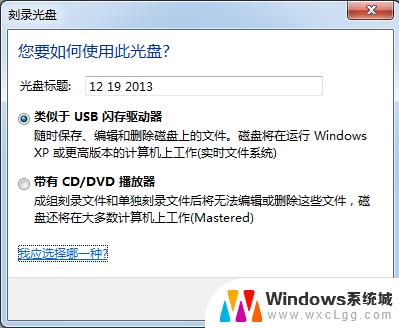 弹出光盘出现错误弹不出来怎么办 电脑光驱无法弹出怎么办
弹出光盘出现错误弹不出来怎么办 电脑光驱无法弹出怎么办2024-04-10
-
 笔记本如何弹出光盘驱动器 笔记本电脑光驱无法弹出
笔记本如何弹出光盘驱动器 笔记本电脑光驱无法弹出2023-12-21
电脑教程推荐
- 1 固态硬盘装进去电脑没有显示怎么办 电脑新增固态硬盘无法显示怎么办
- 2 switch手柄对应键盘键位 手柄按键对应键盘键位图
- 3 微信图片怎么发原图 微信发图片怎样选择原图
- 4 微信拉黑对方怎么拉回来 怎么解除微信拉黑
- 5 笔记本键盘数字打不出 笔记本电脑数字键无法使用的解决方法
- 6 天正打开时怎么切换cad版本 天正CAD默认运行的CAD版本如何更改
- 7 家庭wifi密码忘记了怎么找回来 家里wifi密码忘了怎么办
- 8 怎么关闭edge浏览器的广告 Edge浏览器拦截弹窗和广告的步骤
- 9 windows未激活怎么弄 windows系统未激活怎么解决
- 10 文件夹顺序如何自己设置 电脑文件夹自定义排序方法